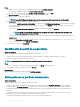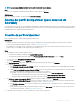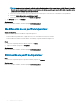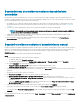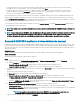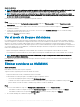Users Guide
Acerca de esta tarea
NOTA: Es posible que los servidores no estén sincronizados debido a problemas como credenciales no válidas, la dirección IP del
iDRAC, conectividad o problemas de otro tipo; asegúrese de resolver primero los problemas y, luego, sincronice.
NOTA: Durante la resincronización, los servidores host que se eliminaron del entorno MSSC inscrito se mueven a la pestaña
Servidores sin asignar en las extensiones de consola de OMIMSSC. Si un servidor quedó fuera de servicio, entonces elimine ese
servidor de la lista de servidores sin asignar.
Para volver a sincronizar servidores con problemas de perl de credencial:
Pasos
1 En OMIMSSC, haga clic en Conguración e implementación, haga clic en Vista de servidor y, luego, en Resolver errores de
sincronización
.
2 Seleccione los servidores que se deben volver a sincronizar y seleccione el perl de credencial o haga clic en Crear nuevo para crear
un perl de credencial.
3 Proporcione un nombre para la tarea y, de ser necesario, seleccione la opción Ir a la lista de tareas para ver el estado del trabajo
automáticamente una vez que este se envíe.
4 Haga clic en Completar para enviar el trabajo.
Ver el modo de bloqueo del sistema
La conguración Modo de bloqueo del sistema está disponible en el iDRAC para los servidores de 14.
a
generación en adelante. Cuando se
activa la conguración, esta bloquea la conguración del sistema e incluye las actualizaciones de rmware. Tras activar el modo de bloqueo
del sistema, los usuarios no pueden cambiar ningún valor de conguración. Esta conguración se diseñó para proteger el sistema de
cambios no intencionales. Para llevar a cabo alguna operación en los servidores administrados, asegúrese de deshabilitar la conguración en
su consola de iDRAC. En la consola
OMIMSSC, el estado Modo de bloqueo del sistema se representa con una imagen de candado antes de
la dirección IP de iDRAC del servidor.
• Aparece una imagen de candado junto a la IP de iDRAC de los servidores si la conguración está activada en ese sistema.
• Si la conguración está desactivada en ese sistema, aparece una imagen de candado abierto junto a la IP de iDRAC de los servidores.
NOTA
: Antes de iniciar las extensiones de consola de OMIMSSC, verique la conguración de iDRAC Modo de bloqueo del
sistema en los servidores administrados.
Para obtener más información acerca del Modo de bloqueo del sistema de iDRAC, consulte la documentación de iDRAC disponible en
dell.com/support.
Eliminar servidores en OMIMSSC
Acerca de esta tarea
Para eliminar un servidor, realice los pasos siguientes:
Tenga en cuenta los siguientes puntos antes de eliminar un servidor:
• Después de eliminar un servidor, se abandona la licencia consumida.
• Puede eliminar un servidor que aparece en OMIMSSC según los siguientes criterios:
– Un servidor sin asignar que aparece en la pestaña Servidores sin asignar.
– Si elimina un servidor host aprovisionado en el SCCM o SCVMM inscrito y que está presente en OMIMSSC en la pestaña Hosts,
primero elimine el servidor en SCCM o SCVMM; Luego, elimine el servidor en OMIMSSC.
Pasos
1 En la consola de OMIMSSC, haga clic en Conguración e implementación y, luego, en Vista de servidor:
• Para eliminar servidores sin asignar: en la pestaña Servidores sin asignar, seleccione el servidor y haga clic en Eliminar.
• Para eliminar servidores host: en la pestaña Servidores host, seleccione el servidor y haga clic en Eliminar.
2 En el cuadro de diálogo de conrmación, haga clic en Sí.
30
Descubrimiento de dispositivos y sincronización de servidores con la consola de MSSC